Elmerülünk a Steam Deck, a Valve Corporation kézi játékeszközének világában. Ez a hordozható játékkonzol nagy teljesítményű hardverével és kedvenc Steam-játékaival útközben is meghódította a játékvilágot. De tudtad, hogy a Steam Decken is készíthetsz képernyőképeket? Igen, jól olvastad! Ebben a blogbejegyzésben végigvezetjük a Steam Decken a játék legjobb pillanatainak megörökítésén. Kezdjük el!
Mi az a Steam Deck?
Mielőtt belemerülnénk a képernyőkép folyamatába, beszéljük meg röviden, mi is az a Steam Deck. A Steam Deck egy kézi játékeszköz, amelyet a Valve Corporation fejlesztett ki. Ez lényegében egy hordozható számítógép, amely lehetővé teszi, hogy bárhol játsszon Steam játékaival. Egyedi, az AMD által a kézi játékokhoz fejlesztett APU-val, egy 7 hüvelykes érintőképernyővel és teljes méretű vezérlőkkel érkezik. Dokkolóval is rendelkezik, amely több csatlakozási lehetőséget biztosít, és lehetővé teszi egy nagyobb kijelzőhöz való csatlakoztatását.
Miért készítsen képernyőképeket a Steam Decken?
A képernyőképek nagyszerű lehetőséget kínálnak kedvenc játék pillanatai megörökítésére és megosztására. Akár magas pontszámot ért el, akár gyönyörű játékjelenetet talált, akár egy játékon belüli oktatóprogramot szeretne megosztani barátaival, a képernyőképek a megfelelő megoldást jelentenek. Lehetővé teszik, hogy megosszák játékélményeiket a világgal, és nyilvántartsák játékmenetét.
Hogyan készítsünk képernyőképet a Steam Decken
Most pedig térjünk rá ennek a blogbejegyzésnek a fő témájára. Íme egy lépésről lépésre bemutatott útmutató, hogyan készíthet képernyőképet a Steam Decken:
- Indítsa el a játékot: Kezdje azzal, hogy elindítja azt a játékot, amelyről képernyőképet szeretne készíteni. Ezt úgy teheti meg, hogy navigál a Steam könyvtárba, és kiválasztja a játékot.
- Játszd a játékot: Játssz a játékkal a szokásos módon, amíg el nem éred a megörökíteni kívánt pillanatot.
-
Rögzítse a képernyőképet: A képernyőkép rögzítéséhez nyomja meg egyszerre a Steam gombot és az „R1” gombot. A Steam gomb az eszköz bal oldalán található, közvetlenül a D-pad alatt, az 'R1 gomb pedig a jobb oldalon, a trigger tömb részeként.
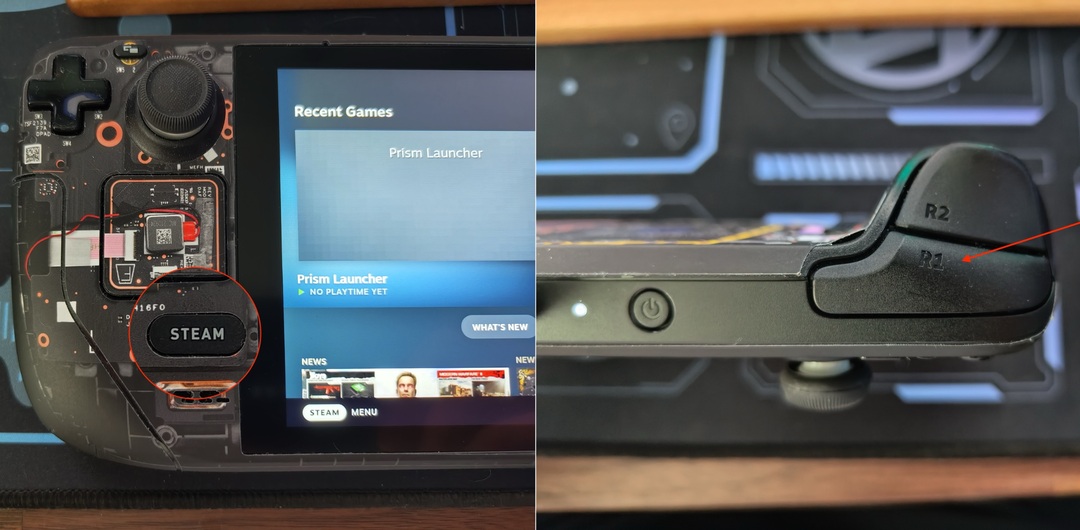
- Képernyőkép rögzítve: Ha megnyomja ezeket a gombokat, a rendszer rögzíti a képernyőképet. Egy értesítést fog látni, amely megerősíti, hogy a képernyőkép elkészült.
- Hozzáférés a képernyőképekhez: A képernyőképek eléréséhez navigáljon a Steam-könyvtár „Képernyőképek” részéhez. Itt megtalálja az összes készített képernyőképet.
- Ossza meg képernyőképeit: Ha meg szeretné osztani a képernyőképeit, válassza ki a megosztani kívánt képernyőképet, majd kattintson a „Megosztás” gombra. Megoszthatja képernyőképeit különböző platformokon, például a Facebookon, a Twitteren, vagy közvetlenül a Steam közösségi profilján.

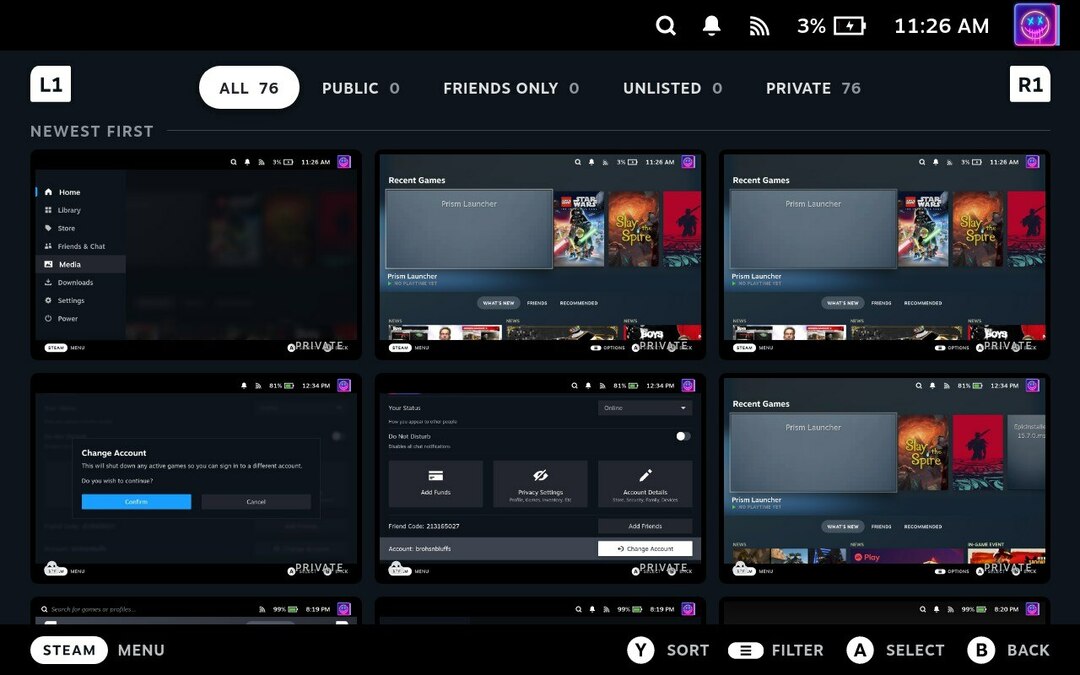
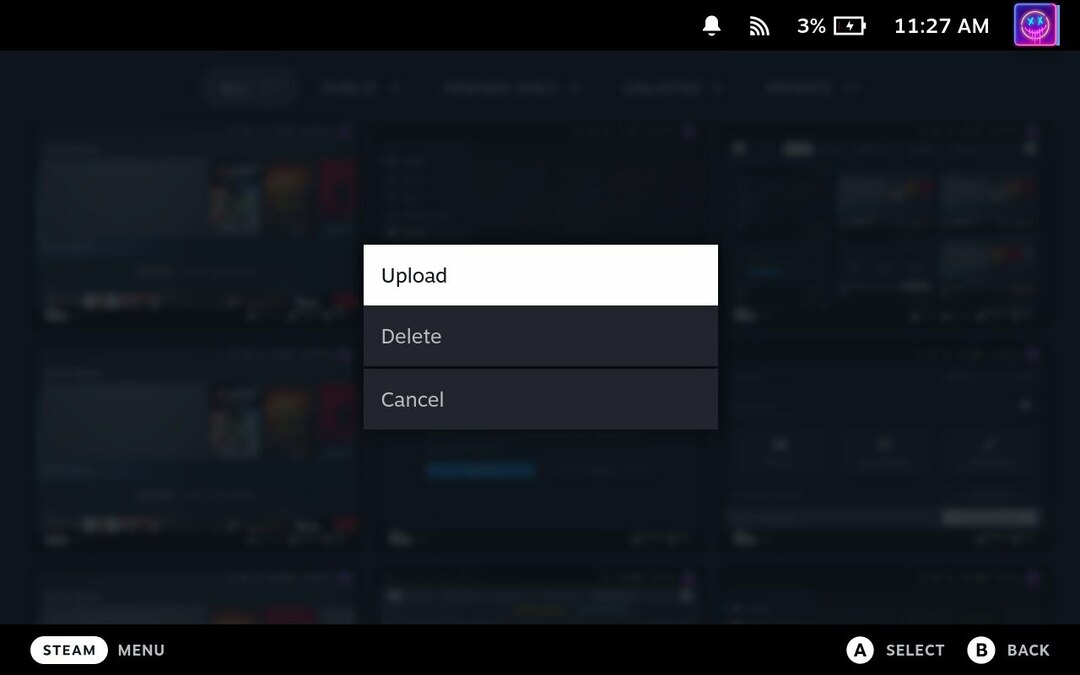
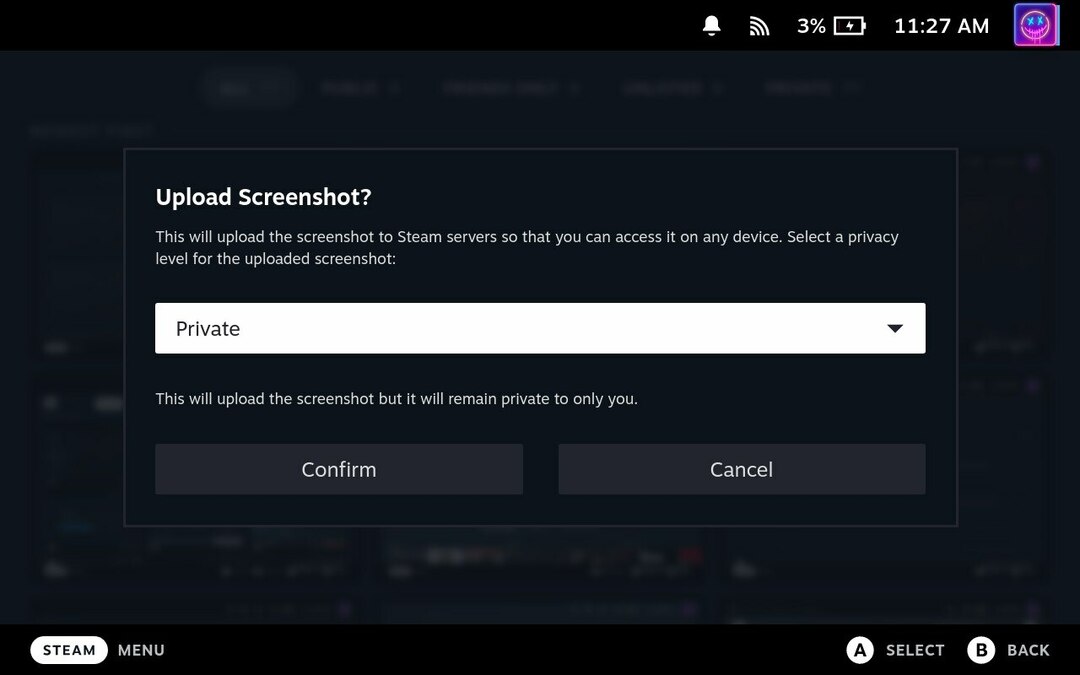
És ez az! Sikeresen készített és megosztott egy képernyőképet a Steam Deckről.
Következtetés
A képernyőképek készítése Steam Decken egyszerű és egyértelmű folyamat. Lehetővé teszi kedvenc játék pillanatainak megörökítését, és megosztását barátaival és a játékos közösséggel. Tehát, ha legközelebb magas pontszámot ér el, vagy lélegzetelállító játékjelenetet él át, ne felejtsen el képernyőképet készíteni, és ossza meg örömét a világgal!
Ne feledje, a Steam Deck több, mint egy játékkonzol. Ez egy nagy teljesítményű kézi számítógép, amely sokkal többet tesz lehetővé, mint játék. Tehát fedezze fel, kísérletezzen, és hozza ki a legtöbbet Steam Deckből.
Maradjon velünk, ha további tippeket és trükköket kaphat arról, hogyan hozhatja ki a legtöbbet játékeszközeiből. Boldog játékot!
Kérjük, vegye figyelembe, hogy a Steam Deck felülete és funkciói változhatnak a frissítések és a szoftver különböző verziói miatt. A legpontosabb és legfrissebb információkért mindig olvassa el a legújabb hivatalos Valve Corporation forrásokat és az eszköz kézikönyvét.